Advertentie
Ben je ooit klaar met het bewerken van een foto om te zien dat je iets over het hoofd hebt gezien? Of het nu gaat om een verborgen object op de achtergrond of een ongewenste textuur die u niet kunt zien, de Photoshop Clone Stamp-tool kan het oplossen.
In dit artikel laten we u enkele manieren zien waarop u de Photoshop Clone Stamp-tool kunt gebruiken om uw foto's achteraf te repareren.
Foto's herstellen met de Photoshop Clone Stamp Tool
Voordat we u voorbeelden geven van manieren om de Photoshop Clone Stamp-tool te gebruiken, beginnen we met de basis. Wanneer u Clone Stamp gebruikt, wilt u uw afbeeldingen repareren en retoucheren op een manier dat de originele foto verbeterd wordt en toch natuurlijk lijkt. Klonen mag niet de illusie doorbreken dat uw bijgewerkte versie de originele afbeelding is.
Laten we met dit in gedachten vier verschillende manieren bekijken om de Photoshop Clone Stamp-tool in uw voordeel te gebruiken.
Afbeeldingen herstellen met kloonstempel
Deze eerste twee toepassingen voor de Photoshop Clone Stamp-tool gaan over het repareren van afbeeldingen.
1. Ongewenste elementen in uw foto's verwijderen
De eerste manier waarop u Clone Stamp kunt gebruiken, is door alles wat u niet op een foto wilt, te verwijderen. Of het nu een persoon of een object is dat moet worden verwijderd, door te klonen vanuit verschillende bronnen op de foto kunt u ze verwijderen.
Neem dit landschap als voorbeeld. Als het bericht op de voorgrond van de onderstaande foto verdwijnt, kun je een behoorlijk serene afbeelding maken.

Om de paal te verwijderen, moet u eerst het patroon van het gras op de grond observeren terwijl u ook naar het gebied bovenaan de paal kijkt. Door uit de verschillende grassoorten (groen en bruin) samen met de struiken in de verte te trekken, wordt het mogelijk om de paal te verwijderen terwijl alles er natuurlijk uitziet.
Houd er rekening mee dat het maken van patroongras er onnatuurlijk uitziet. Het is belangrijk om niet alleen de kloonstempel te gebruiken als een penseel dat je meesleept.
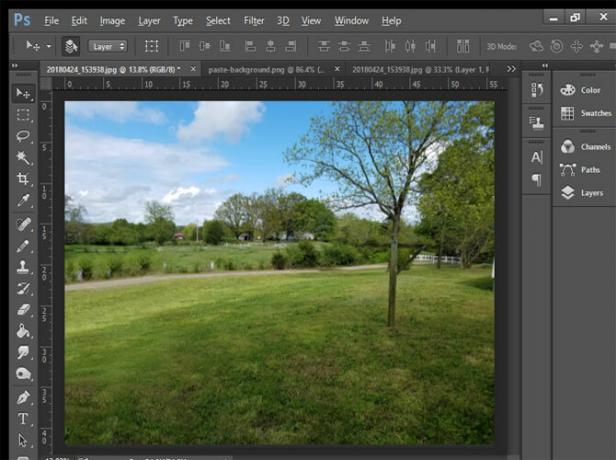
Met hetzelfde proces kunt u auto's, mensen, bomen en meer van uw foto's verwijderen.
2. Dubbele voordelige foto-elementen
Aan de andere kant van de schaal kan een afbeelding te weinig aan de hand zijn. In het leerhulpmiddel van Photoshop voor de Clone Stamp-tool oefen je met het vullen van een halflege vaas met gekloonde bloemen om hem vol te laten lijken. Het is een eenvoudige maar effectieve oefening die je een intuïtieve manier laat zien om te gebruiken wat er al in een afbeelding bestaat.

Net als bij het verwijderen van objecten uit afbeeldingen, is het belangrijk om uw ruimte goed te gebruiken. Bedenk bij het dupliceren van objecten wat er echt toe doet in een afbeelding. Op een foto met één auto in een lege straat kun je de hele straat vullen met voertuigen. Dat biedt u misschien niet veel praktische waarde, zelfs niet voor goed bewerkte afbeeldingen.
Ter vergelijking: je zou datzelfde lege straatbeeld kunnen nemen en straatlantaarns kunnen repliceren om een stad te vullen met licht en extra sfeer. Door verschillende lagen te gebruiken, kunt u gemakkelijk de voor-en-na laten zien om de voordelen van deze bewerkingen te demonstreren. Door wat voorkennis te gebruiken voordat u de Photoshop Clone Stamp-tool gebruikt, kunt u gunstige elementen repliceren of uitbreiden.
Afbeeldingen retoucheren met kloonstempel
Deze volgende twee toepassingen voor de Photoshop Clone Stamp-tool gaan over het retoucheren van afbeeldingen ...
1. Verbeter de kwaliteit van uw afbeeldingen
De Clone Stamp-tool kan een onberispelijke taak vervullen bij het opruimen van visuele onvolkomenheden die in een afbeelding verschijnen. Door in te zoomen via de zoomtool of Z-snelkoppeling, klonen gebeurt veel nauwkeuriger en maakt fijnere bewerkingen mogelijk. Als je een aantal andere sneltoetsen wilt weten om sneller te werken tijdens het klonen, kijk hier dan naar Sneltoetsen voor Photoshop Sneltoetsen voor Adobe Photoshop 101Of je nu een beginner of een professional bent, deze Adobe Photoshop-sneltoetsen besparen je uren tijd. Lees verder .
Eenmaal ingezoomd, verwijdert u vuil of artefacten door uit de onbeschadigde delen van de afbeelding te halen met Clone Stamp. Met de mogelijkheid om wijzigingen aan te brengen tot op de individuele pixel, kunt u eenvoudig eenvoudige onvolkomenheden verhelpen.
Bovendien, als u te maken heeft met enige vorm van digitale bewaring, helpt dit aspect van het gebruik van de Clone Stamp-tool veel. Bij het scannen van afbeeldingen kunnen haren of vuildeeltjes binnendringen. Met Clone Stamp kunt u deze vreemde voorwerpen eenvoudig verwijderen.
Bovendien kunt u gevallen van beschadigde of onleesbare tekst tegenkomen. Clone Stamp werkt net als een digitale whiteout-tool die de beschadigde typografie gemakkelijk kan verwijderen. Voeg daarna nieuwe tekst digitaal in of kloon van de basislettertypebron als u de consistentie wilt behouden.
Praktisch, als je een opruimscenario voor een afbeelding kunt bedenken, kan de Clone Stamp-tool een rol spelen.
2. Gebruik het kloonbronpaneel voor een productiviteitsverhoging
Hoewel het basisgebruik van de tool Kloonstempel kan helpen bij het versnellen van fotobewerking, voegt het paneel Kloonbron een paar extra opties toe aan het proces. Wanneer u voor het eerst het paneel Kloonbron opent, verschijnen bovenaan vijf kloonstempelpictogrammen. Voor iedereen die met meerdere afbeeldingen werkt, kunt u met deze slots vijf verschillende afbeeldingsbronnen onthouden voor eenvoudig schakelen en aanpassen.
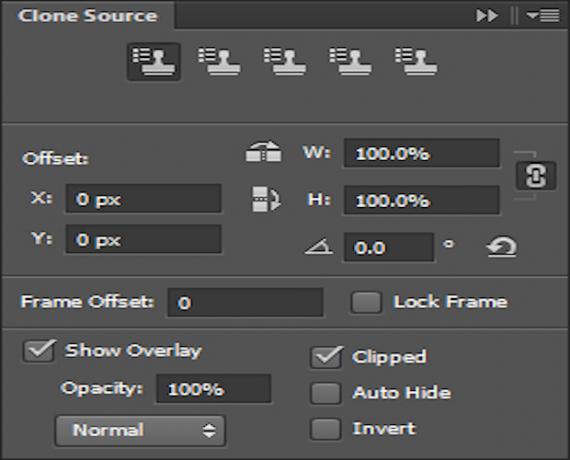
Andere opties voor Clone Stamp omvatten de mogelijkheid om de gekloonde afbeelding horizontaal of verticaal om te draaien. Klik op de respectieve pictogrammen naast de vakken breedte en hoogte om elke transformatie te gebruiken. U kunt de hoek van elke gekloonde bron ook aanpassen voordat u deze invoegt.
Moet u de grootte van uw gekloonde afbeelding vergroten of verkleinen? De breedte- en hoogteschalen in procenten om een aangepast dekkingsgebied mogelijk te maken.
Kleinere aanpassingen omvatten ook de mogelijkheid om tijdens de plaatsing een overlay van de gekloonde afbeelding weer te geven. Als u de overlay gebruikt, kunt u met de optie voor dekking de zichtbaarheid ervan wijzigen.
Hoewel dit op zichzelf kleine veranderingen zijn, biedt het menu veel basisopties voor het bewerken van afbeeldingen om over te dragen naar de gekloonde afbeeldingen.
Meer basisprincipes van Photoshop die u moet kennen
De... gebruiken Adobe Photoshop Clone Stamp-tool om afbeeldingen te repareren en retoucheren kan uw foto's nieuw leven inblazen. Zoals de meeste tools in het arsenaal van Adobe, kan het beheersen van de Clone Stamp-tool je foto's naar een hoger niveau tillen.
Als je de Clone Stamp-tool onder de knie hebt, moet je deze andere eens bekijken Basisprincipes van Photoshop die u in een uur kunt leren Leer fotobewerking in Photoshop: leer de basis binnen 1 uurPhotoshop is een intimiderend programma, maar met slechts een uur leer je alle basisprincipes. Pak een foto die je wilt bewerken en laten we beginnen! Lees verder . En kijk eens naar de beste fotoscanners De 7 beste fotoscanners voor het maken van back-ups van oude foto'sAls u foto's moet digitaliseren, wilt u de beste fotoscanner voor de klus. Hier zijn enkele van de beste fotoscanners die vandaag beschikbaar zijn. Lees verder als je oude fysieke foto's wilt bijwerken.
James is een Staff Writer voor MakeUseOf en houdt van woorden. Na het afronden van zijn B.A. in het Engels heeft hij ervoor gekozen zijn passies na te streven op het gebied van technologie, entertainment en de gaming-sfeer. Hij hoopt via het geschreven woord anderen te bereiken, op te leiden en met anderen te bespreken.
